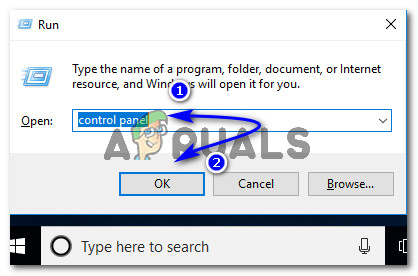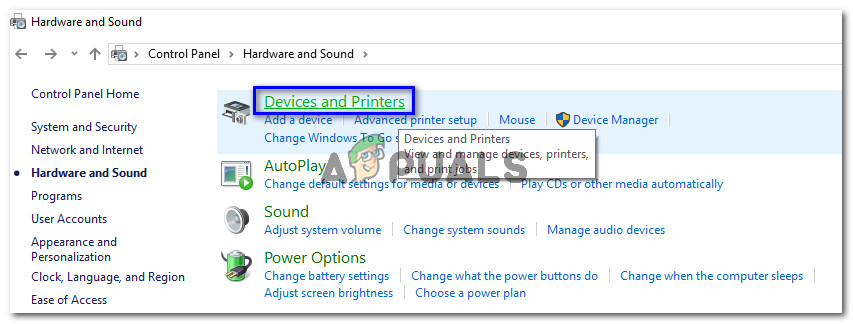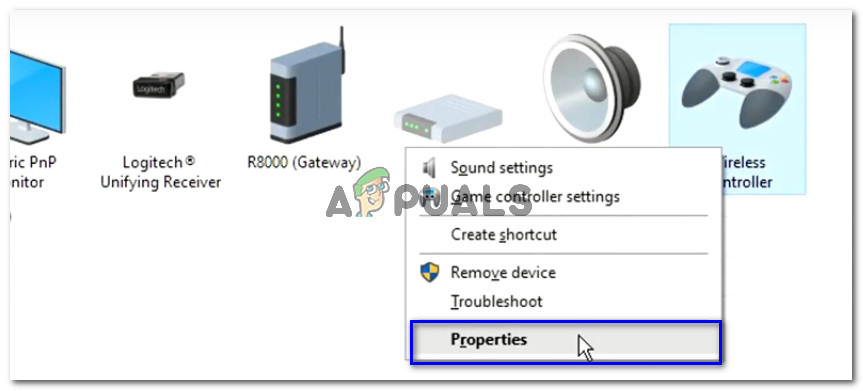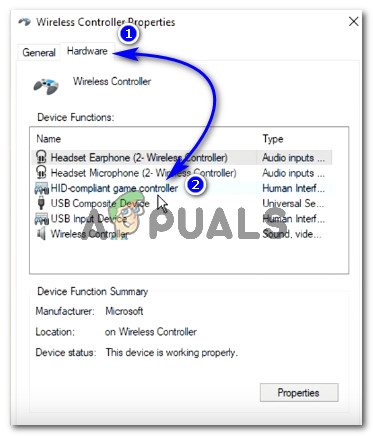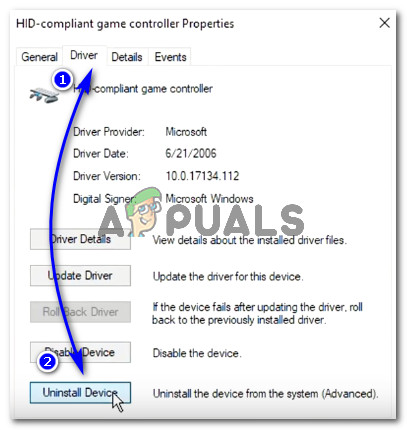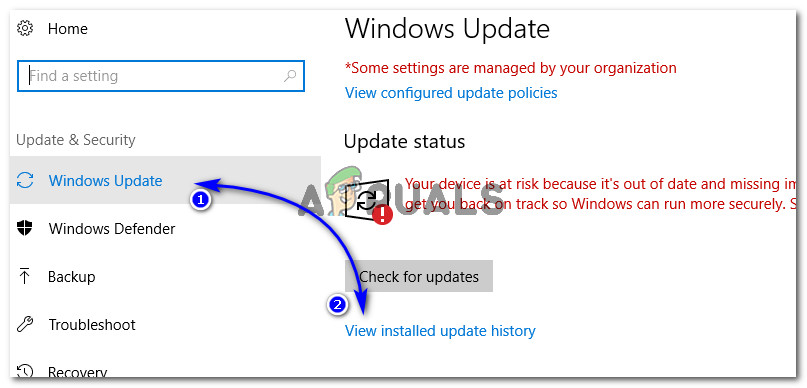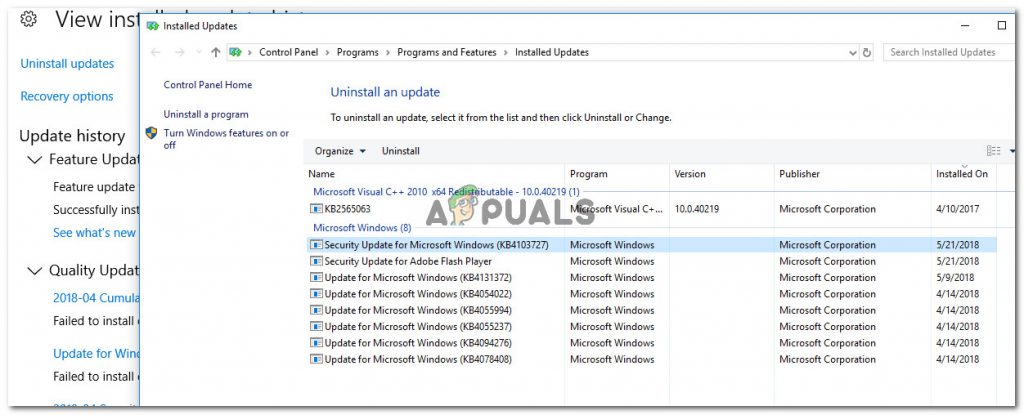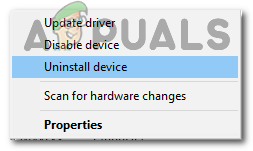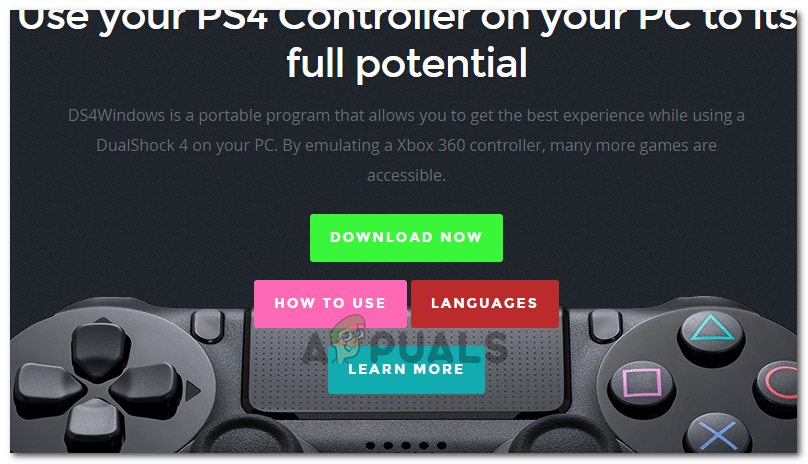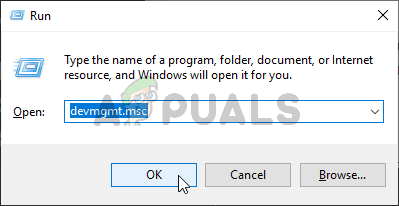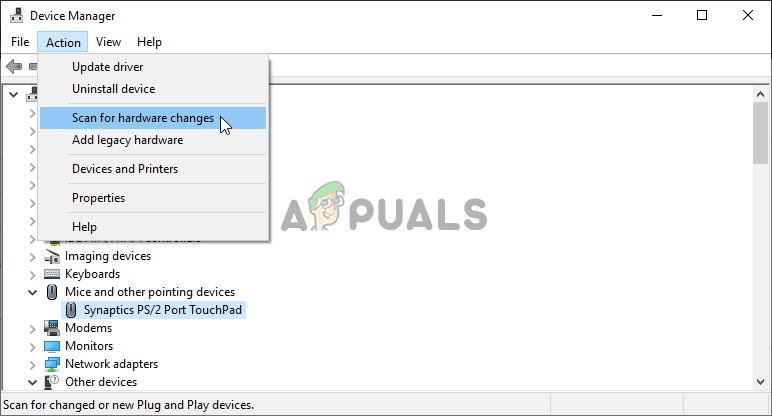DS4 Windows ist ein Tool, das den Dual Shock 4-Controller von Sony als XBOX-Controller emuliert, mit dem Sie PC-Spiele unter Windows spielen können. Bei den neuesten Windows 10-Updates ist bei den meisten Benutzern ein Problem mit DS4 Windows aufgetreten, da ihre DS4-Controller keine Verbindung zu ihren PCs / Laptops herstellen können. Es kommt normalerweise mit 'Keine Controller angeschlossen (max. 4)' Fehler und verschwindet auch nach dem erneuten Anschließen des DS4-Controllers an PC / Laptop nicht.

DS4 Windows
Warum wird DS4 Windows Detect Controller in Windows 10 nicht verwendet?
Es kann eine Reihe von Gründen geben, die dieses Problem auslösen, und diese sind unten dargestellt.
- Windows 10 Update: Das Neueste Das Update von Windows 10 kann einer der Schuldigen für dieses Problem sein. Neue Updates können die Verwendung von DS4-Controllern einschränken.
- Fehlfunktion von Gerätetreibern: Eine Fehlfunktion der DS4-Controller-Gerätetreiber kann ebenfalls zu diesem Problem führen, das durch Neuinstallation der Treiber behoben werden kann.
- Controller von DS4 Windows deaktiviert: DS4 Windows kann auch versehentlich die Verwendung des Controllers in Windows 10 deaktivieren.
Lösung 1: Deinstallieren und erneutes Anschließen des DS4-Controller-Geräts
Dieses Problem kann durch Deinstallieren und erneutes Anschließen des DS4-Controller-Geräts behoben werden. Führen Sie die folgenden Schritte aus, um fortzufahren.
- Schließen DS4 Windows und trennen Sie Ihren DS4-Controller, falls Sie dies noch nicht getan haben.
- Drücken Sie Win + R. Schlüssel zum Öffnen 'Lauf' Dialogfeld und Typ 'Schalttafel' gefolgt von der Eingeben.
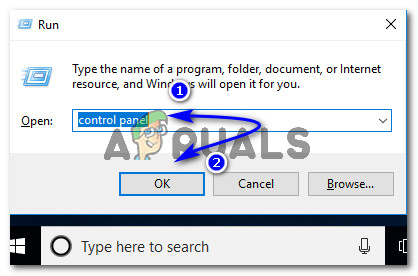
Zugriff auf die Systemsteuerung über das Dialogfeld Ausführen
- Navigieren Sie in der Systemsteuerung zu 'Hardware und Sound' Einstellungen durch Klicken darauf. Klicken Sie nun auf 'Geräte und Drucker' oben aufgeführt, um auf alle an Ihren PC angeschlossenen Geräte zuzugreifen.
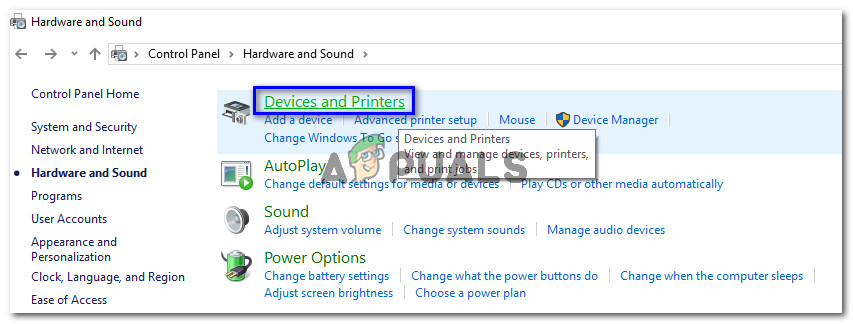
Anzeigen von Geräten und Druckern, die an den PC angeschlossen sind
- Schließen Sie jetzt Ihren DS4-Controller wieder an Ihren PC an. Es würde ein Symbol eines Gamecontrollers angezeigt, wie in der Abbildung unten dargestellt. Klicken Sie mit der rechten Maustaste auf das Symbol und wählen Sie 'Eigenschaften' .
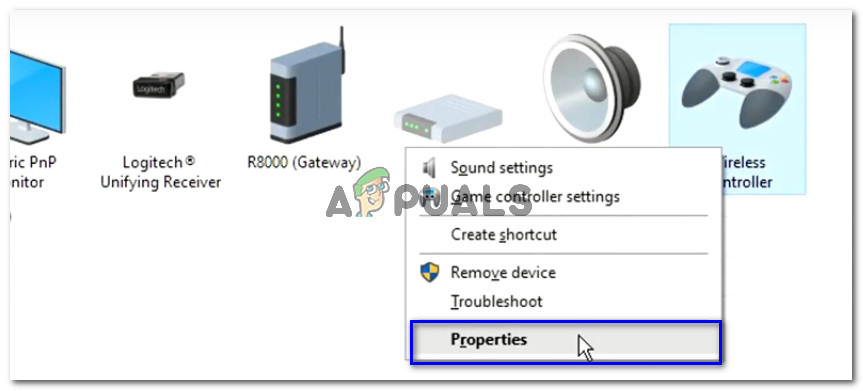
Anzeigen der Eigenschaften des an den PC angeschlossenen DS4-Controllers
- Klicken Sie in den Eigenschaften Ihres DS4-Controllers auf 'Hardware' Registerkarte oben und doppelklicken ‘HID-kompatibler Gamecontroller’ seine Eigenschaften zu öffnen.
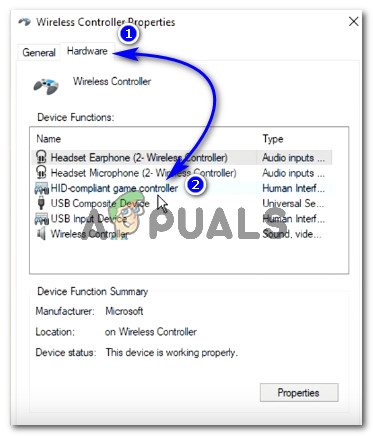
Zugriff auf DS4 HID-kompatible Gamecontroller-Eigenschaften im Abschnitt Hardware
- Navigieren Sie nun zu 'Treiber' Tab und klicken ‘Gerät deinstallieren’. Dieser Prozess würde den Gamecontroller deinstallieren. Stellen Sie sicher, dass Sie die Verbindung zu Ihrem PC trennen, nachdem Sie die oben genannten Schritte ausgeführt haben.
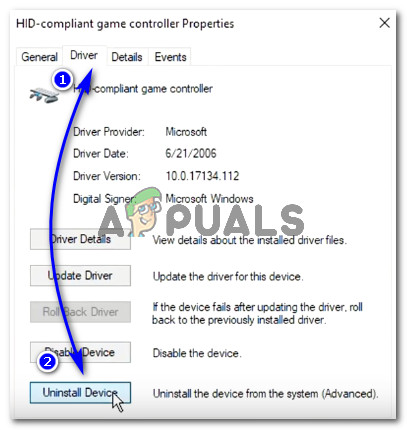
Deinstallation des DS4 HID-kompatiblen Gamecontrollers vom PC
- Öffnen DS4 Windows auf Ihrem PC und schließen Sie Ihren DS4-Controller wieder an. Ihr Gamecontroller wird im Bereich 'Controller' angezeigt.
Lösung 2: Aktivieren des DS4-Controllers
Einige Benutzer haben dieses Problem auch während des Spiels festgestellt, d. H. Der DS4-Controller funktioniert nicht mehr und wird automatisch deaktiviert. Dies kann ein Fehler in der Windows-Software DS4 sein, der jedoch behoben werden kann, indem das Controller-Gerät über das erneut aktiviert wird Gerätemanager .
- Öffne das 'Lauf' Dialogfeld durch Drücken von Win + R. Tastenkürzel. Art devmgmt. msc und drücken Sie die Eingabetaste auf Ihrer Tastatur.

Geben Sie devmgmt.msc ein und drücken Sie die Eingabetaste, um den Geräte-Manager zu öffnen
- Erweitern Sie die Liste, indem Sie mit auf den Pfeil klicken 'Menschliche Benutzeroberflächen' und doppelklicken Sie auf ‘HID-kompatibler Gamecontroller’.
- Aktivieren Sie es, damit es von DS4 Windows erkannt wird.
Lösung 3: Deinstallieren von Windows Update
Ein Update auf die neueste Version von Windows kann die Funktionalität einiger an Ihren PC angeschlossener Geräte beeinträchtigen. Falls die oben genannten Lösungen für Sie nicht funktionieren, Windows-Update deinstallieren könnte ein Kreditgeber der letzten Instanz sein.
- Drücken Sie Windows + I. Tasten auf Ihrer Tastatur zum Starten Die Einstellungen.
- Klicken Sie in den Einstellungen auf 'Update und Sicherheit'.
- Navigieren Sie zu 'Windows Update' Klicken Sie in der Liste im linken Bereich auf ‘Installierten Update-Verlauf anzeigen’.
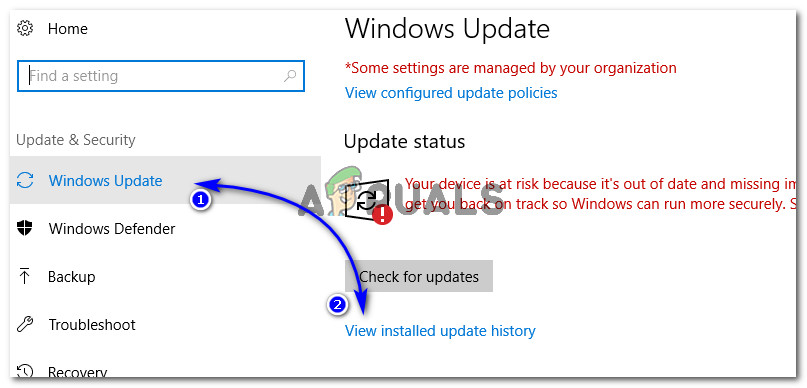
Anzeigen des installierten Update-Verlaufs in den Windows 10-Einstellungen
- Klicken Sie im nächsten Fenster auf 'Updates deinstallieren'. Warten Sie, bis die Liste alle auf Ihrem Computer installierten Updates enthält.
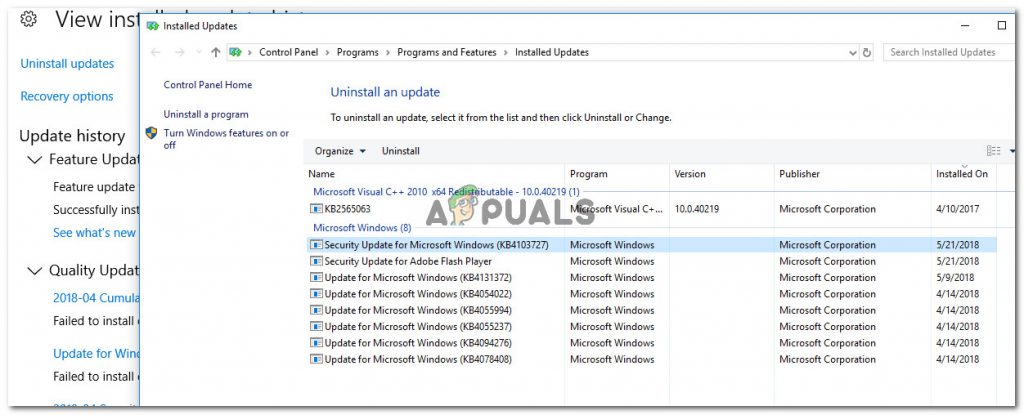
Deinstallation Derzeit installierte Windows-Updates
- Sie können die Liste basierend auf den zuletzt installierten Updates oben organisieren. Wählen Sie das Update aus, nach dem das Problem aufgetreten ist, und klicken Sie auf ‘Deinstallieren’. Führen Sie den Deinstallationsassistenten bis zum Ende durch. Starten Sie Ihren Computer neu, nachdem der Vorgang abgeschlossen ist.
Lösung 4: Deinstallieren des Treibers und Einrichten von DS4 Windows
In einigen Fällen funktioniert der Controller auch nach Durchlaufen aller oben genannten Methoden nicht. Daher werden wir in diesem Schritt viele Konfigurationen vornehmen, da dieses Problem für viele Benutzer behoben wurde.
Navigieren Sie zu diese Link zum Herunterladen der 'Remote Play App' für Ihren PC.
Überprüfen Sie, ob der Controller funktioniert. Wenn dies nicht der Fall ist, drücken Sie 'Windows' + 'R' Öffnen Sie die Eingabeaufforderung Ausführen und geben Sie ein 'Devmgmt.msc' und drücken Sie die Eingabetaste.

Geben Sie devmgmt.msc ein und drücken Sie die Eingabetaste, um den Geräte-Manager zu öffnen
- Schauen Sie sich nach einem “ Lib32 Wireless-Treiber ”Im Geräte-Manager.
- Einmal gefunden, klicken Sie mit der rechten Maustaste darauf und wählen Sie 'Gerät deinstallieren'.
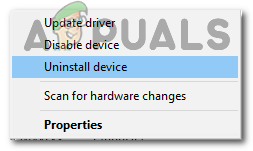
Klicken Sie auf die Option 'Gerät deinstallieren'
- Verbinden Sie nun den Controller über USB mit dem PC und lassen Sie Windows die Treiber installieren.
- Überprüfen Sie, ob die Remote Play App jetzt funktioniert. Es sollte funktionieren, aber seine Funktionalität ist möglicherweise eingeschränkt.
Trennen Sie Ihren Controller und Laden Sie DS4 für Windows herunter .
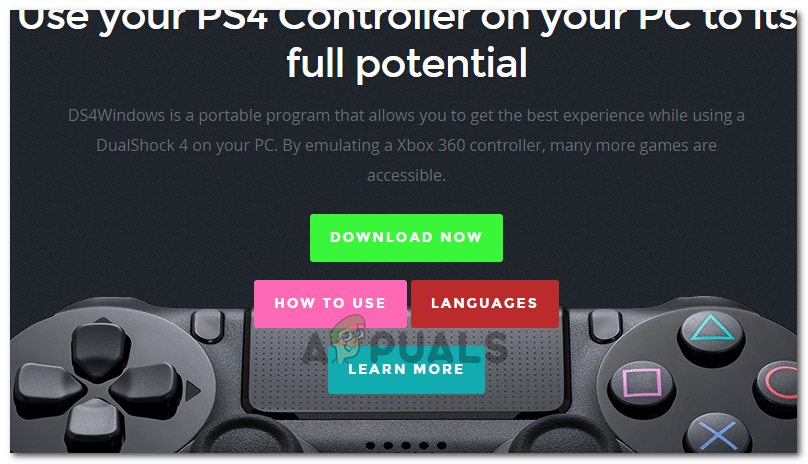
Herunterladen von DS4 für Windows
- Richten Sie es gemäß den Anweisungen im Setup ein.
Schließen Sie den Controller an und prüfen Sie, ob er erkannt wird.
- Überprüf den ' DS4 ausblenden ' Häkchen.
Deaktivieren Sie das Kontrollkästchen Wischen Sie über das Touchpad, um das Profil zu ändern ”Und prüfen Sie, ob das Problem weiterhin besteht.
Lösung 5: Nach Hardwareänderungen suchen
Wenn Sie kürzlich einen Treiber deinstalliert haben oder eine andere Anwendung auf Ihrem Computer einen Treiber entfernt hat, sollten Sie nach Hardwareänderungen suchen, da der Controller manchmal wieder funktioniert. Dafür:
- Drücken Sie 'Windows' + 'R' um die Eingabeaufforderung Ausführen zu öffnen.
- Eintippen 'Devmgmt.msc' und drücke 'Eingeben'.
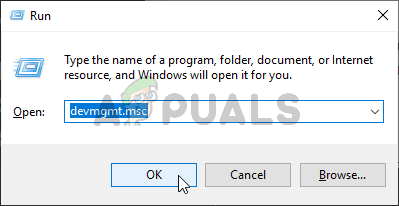
Geräte-Manager ausführen
- Klick auf das ' Scannen nach Hardwareänderungen Symbol.
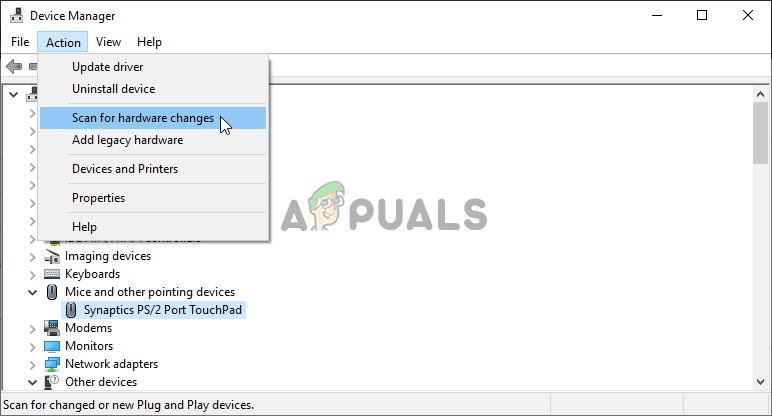
Nach Hardwareänderungen suchen
- Überprüfen Sie, ob das Problem weiterhin besteht.